Matplotlib中的Axis.grid()函数:轻松掌握网格线设置
Matplotlib是Python中最流行的数据可视化库之一,它提供了丰富的绘图功能和自定义选项。在数据可视化过程中,网格线是一个重要的元素,可以帮助读者更好地理解和解读图表。Matplotlib.axis.Axis.grid()函数就是用来控制网格线显示的关键工具。本文将深入探讨Axis.grid()函数的使用方法、参数设置以及实际应用场景,帮助你轻松掌握网格线的设置技巧。
1. Axis.grid()函数简介
Axis.grid()函数是Matplotlib库中axis模块的一个方法,用于控制坐标轴的网格线显示。它可以应用于x轴、y轴或两个轴同时使用。通过调用这个函数,我们可以轻松地添加、移除或自定义网格线的样式。
让我们从一个简单的例子开始:
import matplotlib.pyplot as plt
import numpy as np
x = np.linspace(0, 10, 100)
y = np.sin(x)
plt.figure(figsize=(8, 6))
plt.plot(x, y, label='sin(x)')
plt.title('How to use Axis.grid() - how2matplotlib.com')
plt.xlabel('X-axis')
plt.ylabel('Y-axis')
plt.legend()
# 添加网格线
plt.gca().grid(True)
plt.show()
Output:
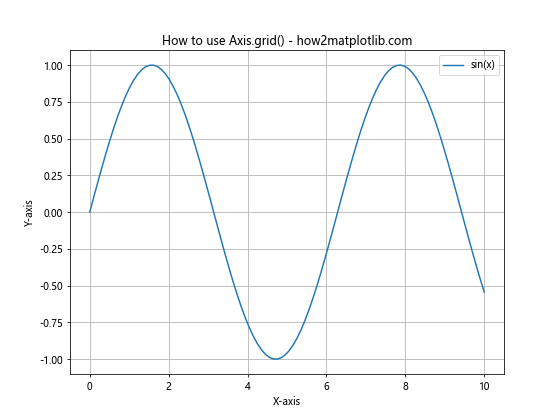
在这个例子中,我们使用plt.gca().grid(True)来添加网格线。plt.gca()返回当前的Axes对象,然后我们调用其grid()方法并传入True参数来显示网格线。
2. Axis.grid()函数的参数
Axis.grid()函数有多个参数,可以用来精细控制网格线的显示效果。以下是主要参数的详细说明:
2.1 b参数
b参数是一个布尔值,用于控制是否显示网格线。默认值为None。
- 当b=True时,显示网格线
- 当b=False时,隐藏网格线
- 当b=None时,切换网格线的显示状态
示例代码:
import matplotlib.pyplot as plt
import numpy as np
x = np.linspace(0, 10, 100)
y = np.cos(x)
fig, (ax1, ax2, ax3) = plt.subplots(3, 1, figsize=(8, 12))
ax1.plot(x, y)
ax1.set_title('Grid On - how2matplotlib.com')
ax1.grid(True)
ax2.plot(x, y)
ax2.set_title('Grid Off - how2matplotlib.com')
ax2.grid(False)
ax3.plot(x, y)
ax3.set_title('Grid Toggle - how2matplotlib.com')
ax3.grid() # 默认为None,切换网格线显示状态
plt.tight_layout()
plt.show()
Output:
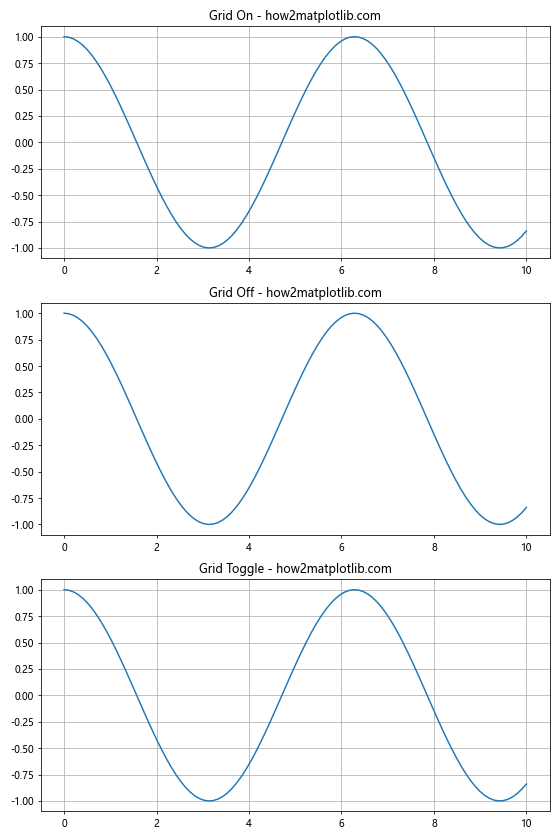
这个例子展示了三种不同的网格线设置:开启、关闭和切换状态。
2.2 which参数
which参数用于指定在哪些轴上显示网格线。可选值有:
- ‘major’:只在主刻度上显示网格线(默认值)
- ‘minor’:只在次刻度上显示网格线
- ‘both’:在主刻度和次刻度上都显示网格线
示例代码:
import matplotlib.pyplot as plt
import numpy as np
x = np.linspace(0, 5, 100)
y = x ** 2
fig, (ax1, ax2, ax3) = plt.subplots(3, 1, figsize=(8, 12))
ax1.plot(x, y)
ax1.set_title('Major Grid - how2matplotlib.com')
ax1.grid(which='major')
ax2.plot(x, y)
ax2.set_title('Minor Grid - how2matplotlib.com')
ax2.grid(which='minor')
ax2.minorticks_on() # 启用次刻度
ax3.plot(x, y)
ax3.set_title('Both Major and Minor Grid - how2matplotlib.com')
ax3.grid(which='both')
ax3.minorticks_on() # 启用次刻度
plt.tight_layout()
plt.show()
Output:
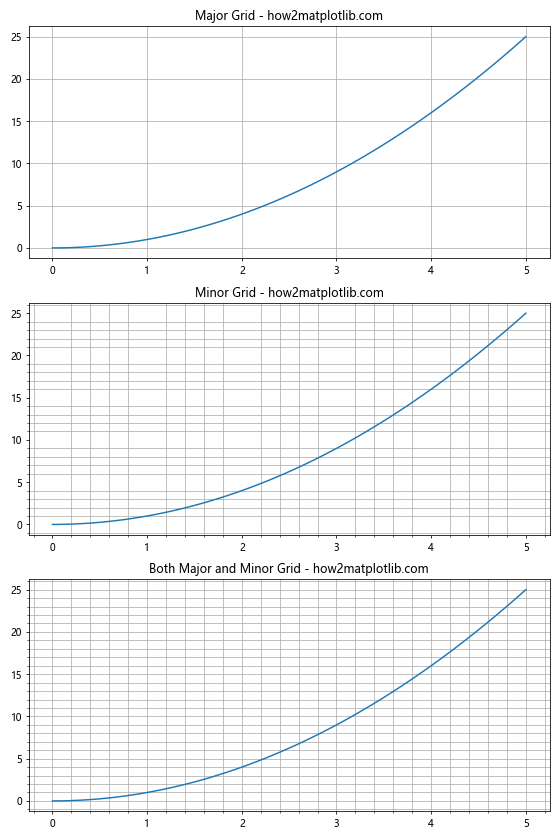
这个例子展示了如何分别在主刻度、次刻度以及两者上同时显示网格线。
2.3 axis参数
axis参数用于指定在哪个轴上显示网格线。可选值有:
- ‘x’:只在x轴上显示网格线
- ‘y’:只在y轴上显示网格线
- ‘both’:在x轴和y轴上都显示网格线(默认值)
示例代码:
import matplotlib.pyplot as plt
import numpy as np
x = np.linspace(0, 10, 100)
y = np.sin(x)
fig, (ax1, ax2, ax3) = plt.subplots(3, 1, figsize=(8, 12))
ax1.plot(x, y)
ax1.set_title('X-axis Grid - how2matplotlib.com')
ax1.grid(axis='x')
ax2.plot(x, y)
ax2.set_title('Y-axis Grid - how2matplotlib.com')
ax2.grid(axis='y')
ax3.plot(x, y)
ax3.set_title('Both X and Y Grid - how2matplotlib.com')
ax3.grid(axis='both')
plt.tight_layout()
plt.show()
Output:
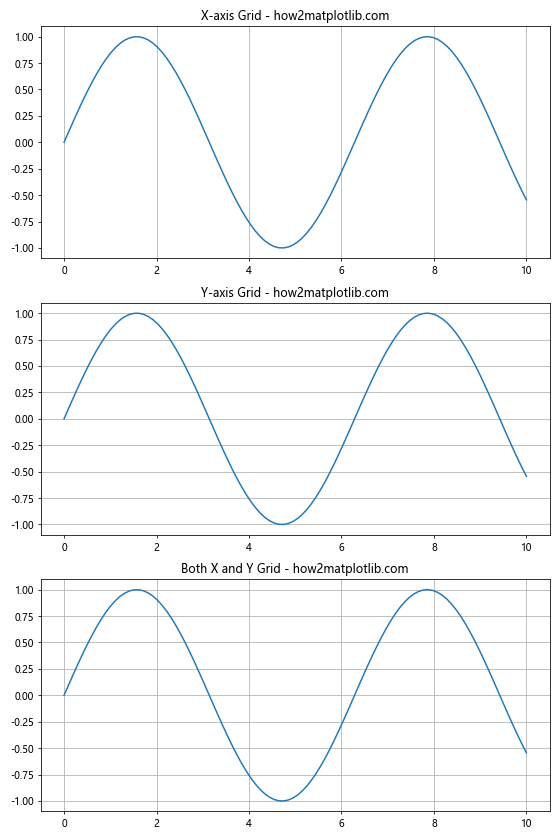
这个例子展示了如何分别在x轴、y轴以及两个轴上同时显示网格线。
2.4 color参数
color参数用于设置网格线的颜色。可以使用颜色名称、RGB值或十六进制颜色代码。
示例代码:
import matplotlib.pyplot as plt
import numpy as np
x = np.linspace(0, 10, 100)
y = np.exp(-x/10) * np.cos(2*np.pi*x)
fig, (ax1, ax2, ax3) = plt.subplots(3, 1, figsize=(8, 12))
ax1.plot(x, y)
ax1.set_title('Red Grid - how2matplotlib.com')
ax1.grid(color='red')
ax2.plot(x, y)
ax2.set_title('RGB Grid - how2matplotlib.com')
ax2.grid(color=(0.2, 0.8, 0.2)) # RGB值
ax3.plot(x, y)
ax3.set_title('Hex Color Grid - how2matplotlib.com')
ax3.grid(color='#FF00FF') # 十六进制颜色代码
plt.tight_layout()
plt.show()
Output:
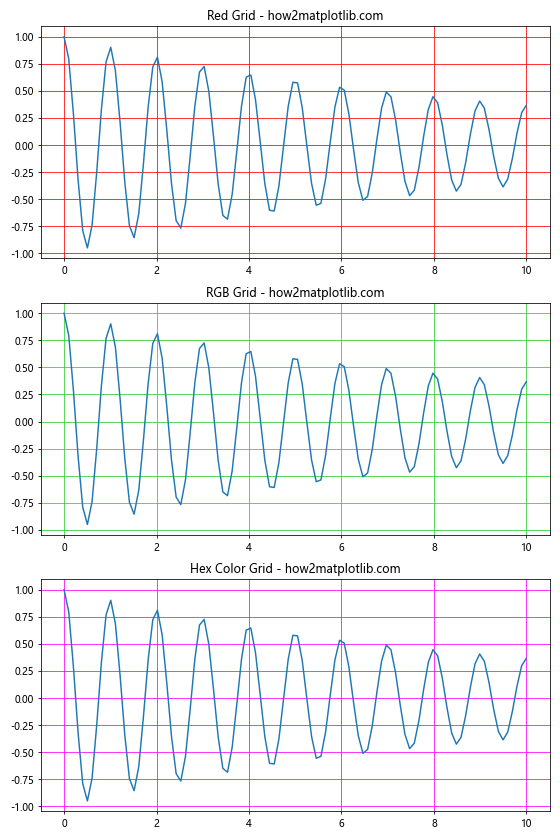
这个例子展示了如何使用不同方式设置网格线的颜色。
2.5 linestyle参数
linestyle参数用于设置网格线的线型。常用的线型包括:
- ‘-‘:实线(默认值)
- ‘–‘:虚线
- ‘:’:点线
- ‘-.’:点划线
示例代码:
import matplotlib.pyplot as plt
import numpy as np
x = np.linspace(0, 10, 100)
y = np.sin(x) * np.exp(-x/10)
fig, (ax1, ax2, ax3, ax4) = plt.subplots(4, 1, figsize=(8, 16))
ax1.plot(x, y)
ax1.set_title('Solid Grid - how2matplotlib.com')
ax1.grid(linestyle='-')
ax2.plot(x, y)
ax2.set_title('Dashed Grid - how2matplotlib.com')
ax2.grid(linestyle='--')
ax3.plot(x, y)
ax3.set_title('Dotted Grid - how2matplotlib.com')
ax3.grid(linestyle=':')
ax4.plot(x, y)
ax4.set_title('Dash-dot Grid - how2matplotlib.com')
ax4.grid(linestyle='-.')
plt.tight_layout()
plt.show()
Output:
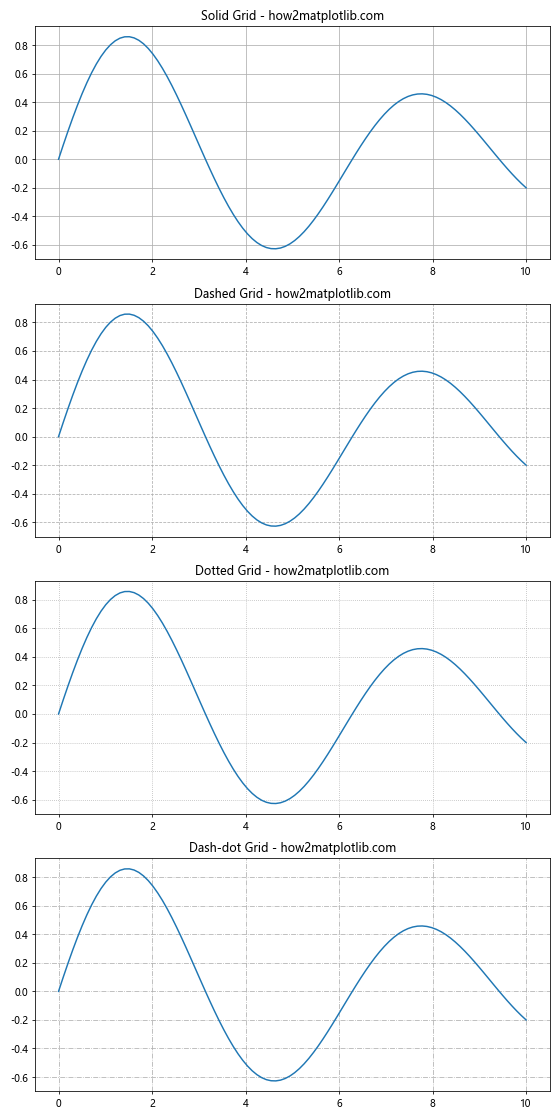
这个例子展示了不同线型的网格线效果。
2.6 linewidth参数
linewidth参数用于设置网格线的宽度。可以使用浮点数来指定宽度。
示例代码:
import matplotlib.pyplot as plt
import numpy as np
x = np.linspace(0, 10, 100)
y = np.cos(x) * np.sin(2*x)
fig, (ax1, ax2, ax3) = plt.subplots(3, 1, figsize=(8, 12))
ax1.plot(x, y)
ax1.set_title('Thin Grid - how2matplotlib.com')
ax1.grid(linewidth=0.5)
ax2.plot(x, y)
ax2.set_title('Medium Grid - how2matplotlib.com')
ax2.grid(linewidth=1.5)
ax3.plot(x, y)
ax3.set_title('Thick Grid - how2matplotlib.com')
ax3.grid(linewidth=3.0)
plt.tight_layout()
plt.show()
Output:
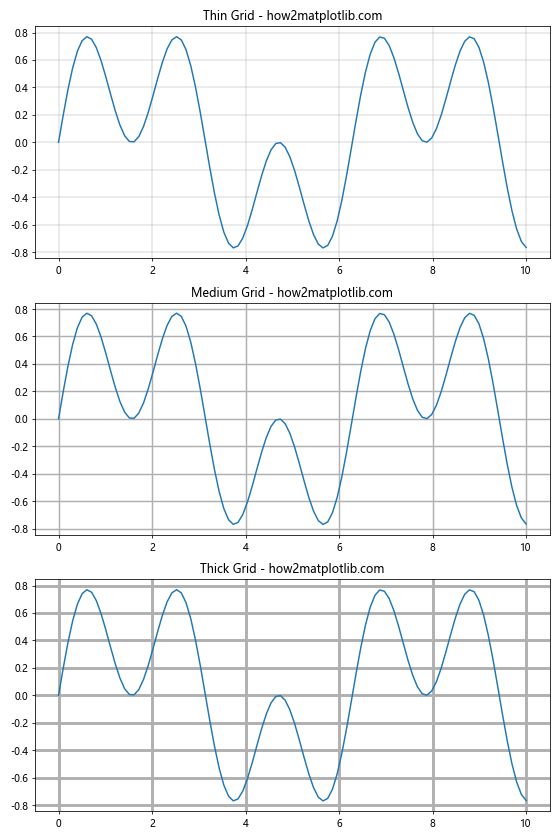
这个例子展示了不同宽度的网格线效果。
2.7 alpha参数
alpha参数用于设置网格线的透明度。取值范围为0到1,其中0表示完全透明,1表示完全不透明。
示例代码:
import matplotlib.pyplot as plt
import numpy as np
x = np.linspace(0, 10, 100)
y = np.tan(x)
fig, (ax1, ax2, ax3) = plt.subplots(3, 1, figsize=(8, 12))
ax1.plot(x, y)
ax1.set_title('Low Alpha Grid - how2matplotlib.com')
ax1.grid(alpha=0.2)
ax2.plot(x, y)
ax2.set_title('Medium Alpha Grid - how2matplotlib.com')
ax2.grid(alpha=0.5)
ax3.plot(x, y)
ax3.set_title('High Alpha Grid - how2matplotlib.com')
ax3.grid(alpha=0.8)
plt.tight_layout()
plt.show()
Output:
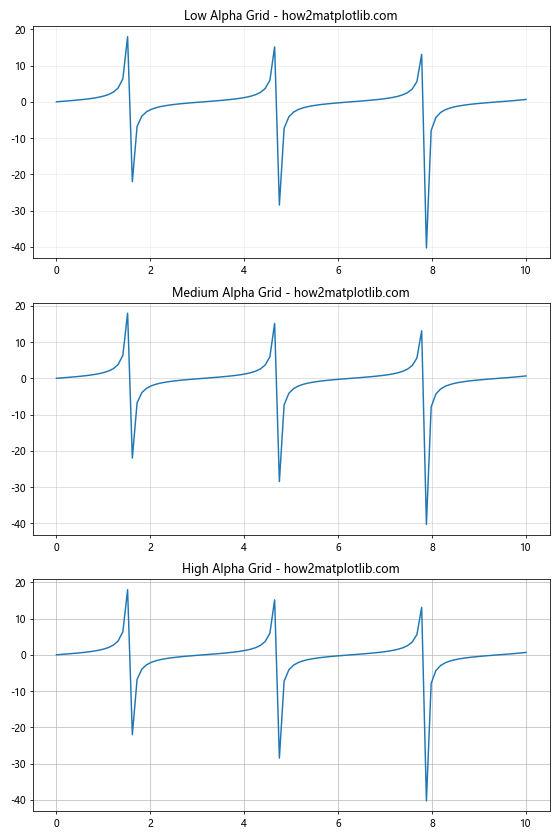
这个例子展示了不同透明度的网格线效果。
3. 高级应用
除了基本的参数设置,Axis.grid()函数还可以结合其他Matplotlib功能实现更复杂的网格线效果。以下是一些高级应用示例:
3.1 主次网格线组合
我们可以同时设置主网格线和次网格线,并为它们指定不同的样式。
示例代码:
import matplotlib.pyplot as plt
import numpy as np
x = np.linspace(0, 10, 100)
y = np.sin(x) * np.cos(x)
fig, ax = plt.subplots(figsize=(10, 6))
ax.plot(x, y)
ax.set_title('Combined Major and Minor Grid - how2matplotlib.com')
# 设置主网格线
ax.grid(which='major', color='#888888', linestyle='-', linewidth=0.8)
# 设置次网格线
ax.grid(which='minor', color='#CCCCCC', linestyle=':', linewidth=0.5)
# 启用次刻度
ax.minorticks_on()
plt.show()
Output:
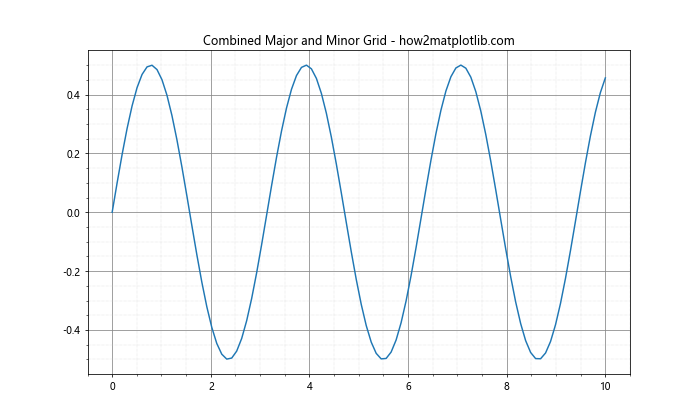
这个例子展示了如何同时设置主网格线和次网格线,并为它们指定不同的样式。
3.2 自定义刻度和网格线
我们可以自定义刻度位置,并相应地调整网格线。
示例代码:
import matplotlib.pyplot as plt
import numpy as np
x = np.linspace(0, 10, 100)
y = np.exp(x/5)
fig, ax = plt.subplots(figsize=(10, 6))
ax.plot(x, y)
ax.set_title('Custom Ticks and Grid - how2matplotlib.com')
# 设置自定义刻度
ax.set_xticks(np.arange(0, 11, 2))
ax.set_yticks(np.logspace(0, 4, 5))
# 设置对数刻度
ax.set_yscale('log')
# 添加网格线
ax.grid(which='both', color='#CCCCCC', linestyle='--', linewidth=0.8)
plt.show()
Output:
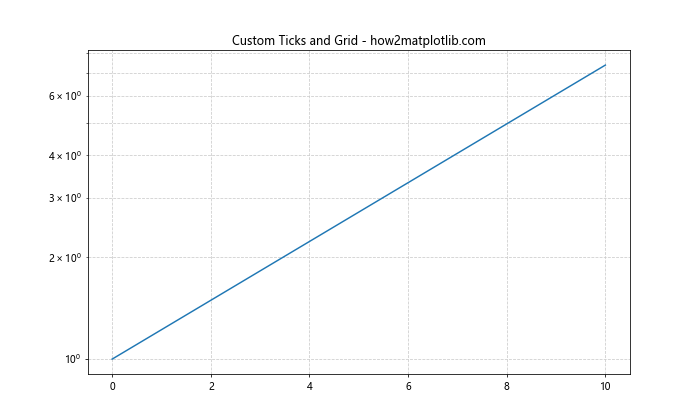
这个例子展示了如何自定义刻度位置并添加相应的网格线,同时使用了对数刻度。
3.3 极坐标系中的网格线
Axis.grid()函数也可以用于极坐标系图表中。
示例代码:
import matplotlib.pyplot as plt
import numpy as np
theta = np.linspace(0, 2*np.pi, 100)
r = np.sin(4*theta)
fig, ax = plt.subplots(subplot_kw=dict(projection='polar'), figsize=(8, 8))
ax.plot(theta, r)
ax.set_title('Polar Grid - how2matplotlib.com')
# 设置径向网格线
ax.grid(which='major', axis='y', color='#CCCCCC', linestyle='-', linewidth=0.8)
# 设置角度网格线
ax.grid(which='major', axis='x', color='#CCCCCC', linestyle=':', linewidth=0.8)
plt.show()
Output:
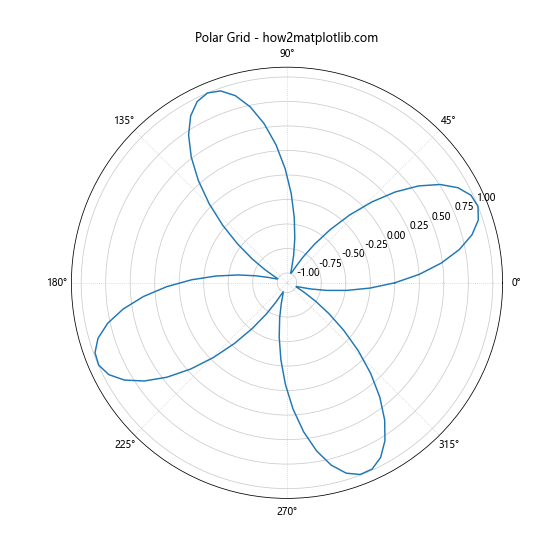
这个例子展示了如何在极坐标系中设置径向和角度网格线。
3.4 网格线与背景色结合
我们可以设置图表背景色,并调整网格线样式以提高可读性。
示例代码:
import matplotlib.pyplot as plt
import numpy as np
x = np.linspace(0, 10, 100)
y = np.sin(x) * np.exp(-x/10)
fig, ax = plt.subplots(figsize=(10, 6))
ax.plot(x, y)
ax.set_title('Grid with Background Color - how2matplotlib.com')
# 设置背景色
ax.set_facecolor('#F0F0F0')
# 添加网格线
ax.grid(color='white', linestyle='-', linewidth=1.5, alpha=0.7)
# 设置边框颜色
for spine in ax.spines.values():
spine.set_edgecolor('#CCCCCC')
plt.show()
Output:
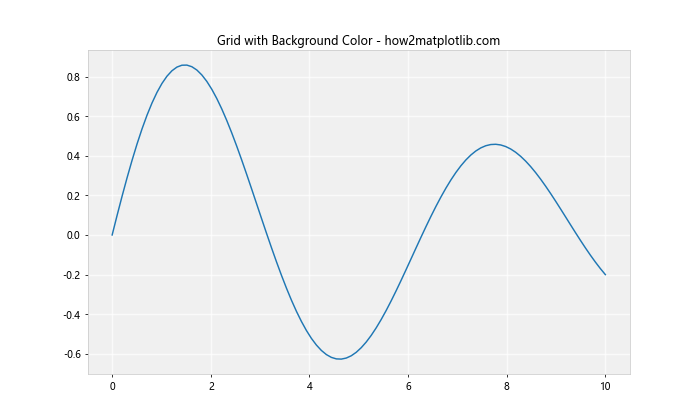
这个例子展示了如何设置背景色并调整网格线样式,以提高图表的可读性。
3.5 不同轴使用不同的网格线样式
在某些情况下,我们可能希望x轴和y轴使用不同的网格线样式。
示例代码:
import matplotlib.pyplot as plt
import numpy as np
x = np.linspace(0, 10, 100)
y = np.sin(x) * np.cos(2*x)
fig, ax = plt.subplots(figsize=(10, 6))
ax.plot(x, y)
ax.set_title('Different Grid Styles for X and Y Axes - how2matplotlib.com')
# 设置x轴网格线
ax.xaxis.grid(color='red', linestyle='--', linewidth=0.8)
# 设置y轴网格线
ax.yaxis.grid(color='blue', linestyle=':', linewidth=1.2)
plt.show()
Output:
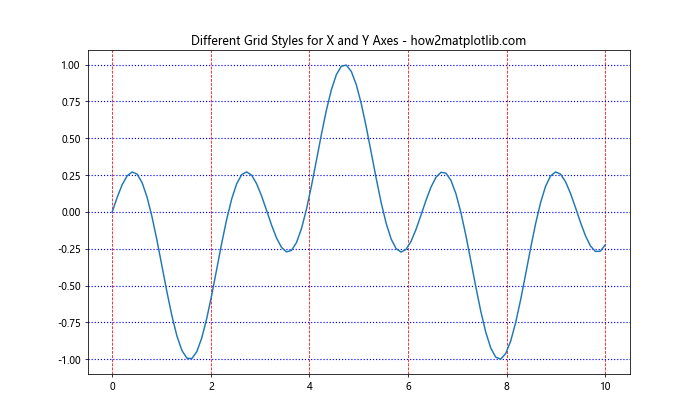
这个例子展示了如何为x轴和y轴分别设置不同的网格线样式。
4. 常见问题和解决方案
在使用Axis.grid()函数时,可能会遇到一些常见问题。以下是一些问题及其解决方案:
4.1 网格线不显示
如果设置了网格线但没有显示,可能是因为:
- 网格线颜色与背景色相同
- 网格线透明度太低
- 没有启用次刻度(对于次网格线)
解决方案:
import matplotlib.pyplot as plt
import numpy as np
x = np.linspace(0, 10, 100)
y = np.sin(x)
fig, ax = plt.subplots(figsize=(10, 6))
ax.plot(x, y)
ax.set_title('Troubleshooting Grid Display - how2matplotlib.com')
# 确保网格线颜色与背景色不同
ax.grid(color='#888888', linestyle='--', linewidth=0.8)
# 设置适当的透明度
ax.grid(alpha=0.7)
# 启用次刻度(如果需要显示次网格线)
ax.minorticks_on()
plt.show()
Output:
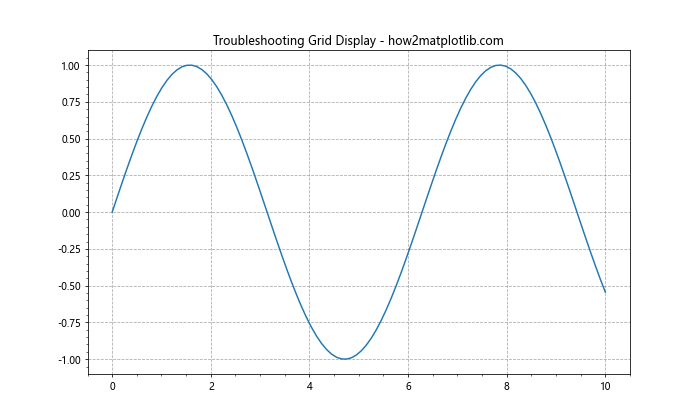
4.2 网格线遮挡数据
有时网格线可能会遮挡图表中的数据点或线条。解决这个问题的方法是调整网格线的z-order。
示例代码:
import matplotlib.pyplot as plt
import numpy as np
x = np.linspace(0, 10, 100)
y = np.sin(x) * np.exp(-x/5)
fig, ax = plt.subplots(figsize=(10, 6))
ax.plot(x, y, linewidth=2)
ax.set_title('Grid Behind Data - how2matplotlib.com')
# 设置网格线在数据之后绘制
ax.grid(color='#CCCCCC', linestyle='--', linewidth=0.8, zorder=0)
plt.show()
Output:
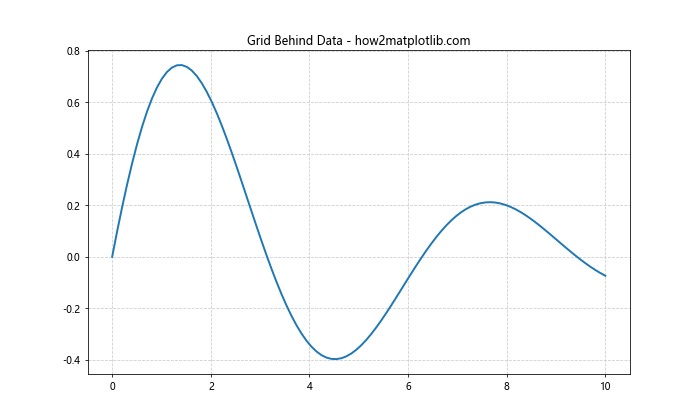
这个例子通过设置zorder参数,确保网格线绘制在数据之后,避免遮挡数据。
4.3 网格线在刻度标签之上
如果网格线出现在刻度标签之上,可以调整网格线的z-order来解决这个问题。
示例代码:
import matplotlib.pyplot as plt
import numpy as np
x = np.linspace(0, 10, 100)
y = np.cos(x) * np.sin(2*x)
fig, ax = plt.subplots(figsize=(10, 6))
ax.plot(x, y)
ax.set_title('Grid Behind Tick Labels - how2matplotlib.com')
# 设置网格线在刻度标签之后绘制
ax.grid(color='#CCCCCC', linestyle='--', linewidth=0.8, zorder=-1)
plt.show()
Output:
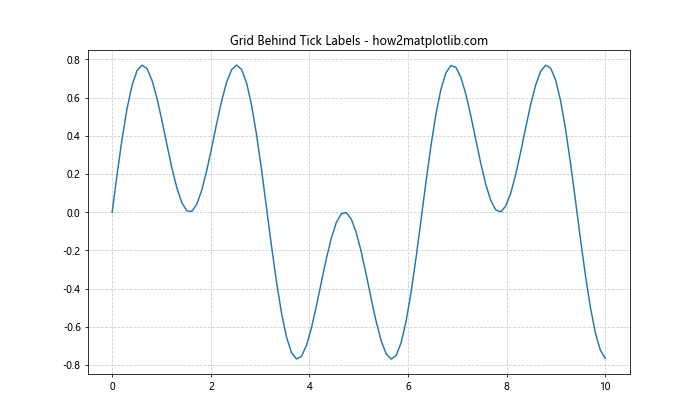
这个例子通过设置负的zorder值,确保网格线绘制在刻度标签之后。
5. 最佳实践
在使用Axis.grid()函数时,以下是一些最佳实践建议:
- 保持简洁:网格线应该辅助读图,而不是喧宾夺主。避免使用过于复杂或醒目的网格线样式。
-
颜色选择:选择与背景形成适当对比但不过于刺眼的颜色。浅灰色通常是不错的选择。
-
透明度:适当使用透明度可以让网格线不那么突兀,同时不影响数据的可读性。
-
主次网格线:在需要精确读数的图表中,可以考虑使用主次网格线的组合。
-
与其他元素协调:确保网格线与图表的其他元素(如背景色、边框等)协调一致。
-
根据数据类型调整:对于不同类型的数据和图表,可能需要不同的网格线设置。例如,对数坐标轴可能需要更细致的网格线。
-
考虑输出媒介:如果图表将被打印,可能需要调整网格线的样式以确保在打印时清晰可见。
示例代码:
import matplotlib.pyplot as plt
import numpy as np
x = np.linspace(0, 10, 100)
y = np.sin(x) * np.exp(-x/10)
fig, ax = plt.subplots(figsize=(10, 6))
ax.plot(x, y, color='#1f77b4', linewidth=2)
ax.set_title('Best Practices for Grid Usage - how2matplotlib.com')
# 设置适当的背景色
ax.set_facecolor('#f8f8f8')
# 添加主网格线
ax.grid(which='major', color='#e0e0e0', linestyle='-', linewidth=0.8)
# 添加次网格线
ax.grid(which='minor', color='#e0e0e0', linestyle=':', linewidth=0.5)
# 启用次刻度
ax.minorticks_on()
# 调整刻度标签和轴标签的样式
ax.tick_params(axis='both', which='major', labelsize=10)
ax.set_xlabel('X-axis', fontsize=12)
ax.set_ylabel('Y-axis', fontsize=12)
plt.show()
Output:
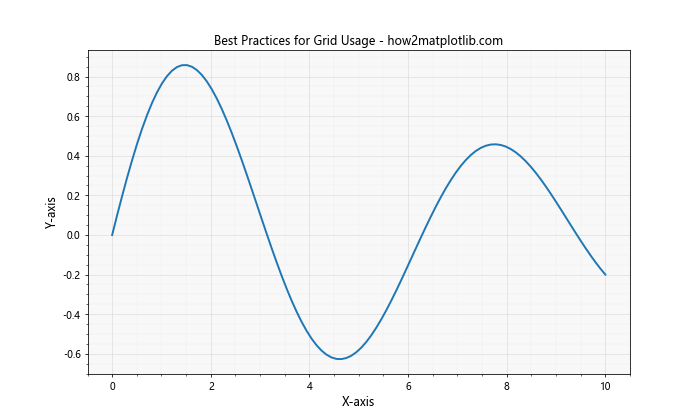
这个例子展示了如何应用最佳实践来创建一个清晰、专业的图表,其中网格线起到辅助作用而不会喧宾夺主。
6. 结论
Matplotlib.axis.Axis.grid()函数是一个强大而灵活的工具,可以帮助我们轻松地为图表添加网格线。通过调整各种参数,我们可以创建出既美观又实用的网格线效果,从而提高图表的可读性和专业性。
在本文中,我们详细探讨了Axis.grid()函数的使用方法,包括基本参数设置、高级应用、常见问题的解决方案以及最佳实践。通过这些知识,你应该能够自如地控制网格线的显示,并根据不同的数据和图表类型选择最合适的网格线样式。
记住,网格线的主要目的是辅助读图,而不是成为图表的主角。在使用网格线时,始终要考虑它们是否真正增强了图表的可读性和信息传递效果。通过实践和经验,你将能够在各种情况下做出最佳的网格线设置决策。
最后,Matplotlib提供了丰富的绘图功能,Axis.grid()函数只是其中的一小部分。建议你继续探索Matplotlib的其他功能,以创建更加丰富和专业的数据可视化作品。
 极客教程
极客教程